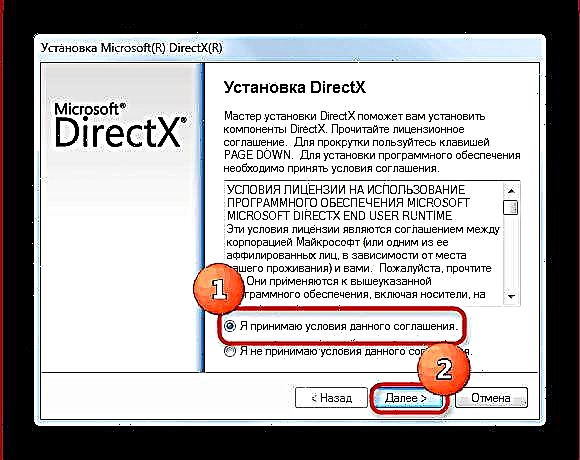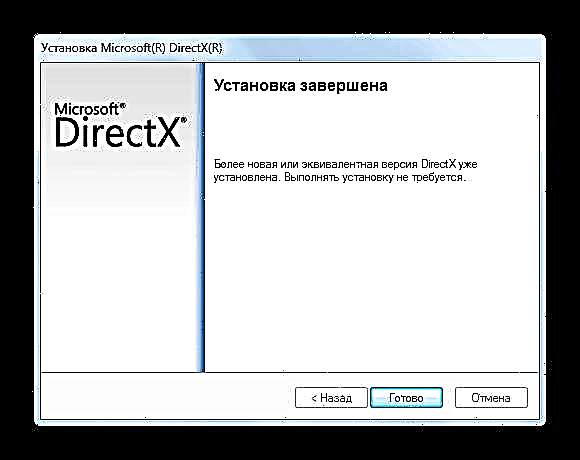အဓိကအားဖြင့်သုံးဖက်မြင်ဂရပ်ဖစ်များကိုဖော်ပြရန်တာဝန်ရှိသော DirectX အစိတ်အပိုင်းကိုအသုံးမပြုဘဲမည်သည့်ခေတ်မီ Windows အတွက်မျှကစားနိုင်မည်မဟုတ်ပါ။ ဒီဆော့ (ဖ်) ဝဲမှာမရှိရင်ဒါမှမဟုတ်စာကြည့်တိုက်များပျက်နေရင် d3dx9_35.dll ဖိုင်မှာပြတ်တောက်မှုအပါအဝင်အမှားအယွင်းများဖြစ်ပေါ်စေပြီးဂိမ်းများဟာရပ်တန့်သွားပါလိမ့်မယ်။
Direct X ၏ installation ကိုလက်လွတ်ရန်အလွန်ခဲယဉ်းသည်။ အများအားဖြင့်၎င်းကိုဂိမ်း၏ installer ထဲသို့ထည့်သည်။ သို့သော်၊ မပြည့်စုံသောတပ်ဆင်သူများအတွက်အရာရာတိုင်းကိုရှင်းရှင်းလင်းလင်းမသိရသေးပါ - ဤအစိတ်အပိုင်းတွင်၎င်းတို့မပါဝင်နိုင်ပါ။ တစ်ခါတစ်ရံအထုပ်ကိုယ်နှိုက်ပျက်စီးခြင်း (သို့) သီးခြားစာကြည့်တိုက်တစ်ခု (တစ်ခုခုဖြစ်ပျက်လျှင်) ဗိုင်းရပ်စ်၏ "အလုပ်"၊ မမှန်ကန်သောပိတ်ခြင်း၊ d3dx9_35.dll စာကြည့်တိုက်သည် DirectX 9 နှင့်သက်ဆိုင်သောကြောင့်အမှားကို Windows ဗားရှင်းအားလုံးတွင် 98SE နှင့်စတင်တွေ့ရှိနိုင်ပါသည်။
D3dx9_35.dll အမှားကိုပြုပြင်ရန်နည်းလမ်းများ
ဤပြproblemနာကိုဖြေရှင်းရန်နည်းလမ်း ၃ ခုသာရှိသည်။ ပထမတစ်ခုမှာ DirectX 9 ကို web installer မှတပ်ဆင်ရန်ဖြစ်သည်။ ဒုတိယကတော့သီးခြားပရိုဂရမ်တစ်ခုသုံးပြီးပျောက်နေတဲ့စာကြည့်တိုက်ကိုဒေါင်းလုတ်လုပ်ပြီးတပ်ဆင်ပါ။ တတိယကတော့ဒီပစ္စည်းကိုကိုယ်တိုင်ကိုယ်ကျဒေါင်းလုပ်လုပ်ပြီးတပ်ဆင်ဖို့ဖြစ်တယ်။ ကြပါစို့။
နည်းလမ်း ၁ - DLL-Files.com လိုင်း
ဤပရိုဂရမ်သည်ထောင်ပေါင်းများစွာသော DLL ဖိုင်များသိထားသောကျယ်ပြန့်သောဒေတာဘေ့စ်ကိုရရှိနိုင်သည်။ သူတို့တွင် d3dx9_35.dll အတွက်နေရာရှိသည်။
DLL-Files.com Client ကို download လုပ်ပါ
- လျှောက်လွှာကိုဖွင့်ပြီးနောက်ရှာဖွေရေးဘားတွင်ထည့်ပါ d3dx9_35.dll ကိုနှိပ်ပါ "ရှာဖွေရန်".
- ပရိုဂရမ်မှကလစ်တစ်ချက်တည်းနှင့်အဆိုပြုထားသည့်ရလဒ်ကိုရွေးချယ်ပါ။
- တွေ့ရှိရသည့်စာကြည့်တိုက်များ၏ဂုဏ်သတ္တိများကိုစစ်ဆေးပြီးကိုနှိပ်ပါ ထည့်သွင်းပါ.



ဖိုင်ကိုထည့်သွင်းပြီးပါကယခင်မလှုပ်မရှားဖြစ်နေသောအသုံးချပရိုဂရမ်များဖြစ်လာပြီးအမှားပျောက်သွားလိမ့်မည်။
နည်းလမ်း ၂။ DirectX ကို Install လုပ်ပါ
d3dx9_35.dll ရှိအမှားအယွင်းကိုဖြေရှင်းရန်ယုတ္တိနည်းဆုံးနည်းလမ်းမှာ Direct X ကိုတပ်ဆင်ခြင်းဖြစ်သည်။ ဤစာကြည့်တိုက်သည်အထုပ်၏အစိတ်အပိုင်းဖြစ်ပြီး၎င်းကိုတပ်ဆင်ပြီးနောက်၎င်းသည်၎င်း၏နေရာတွင်ရှိနေပြီးပျက်ကွက်မှု၏အကြောင်းရင်းကိုဖယ်ရှားပေးပါလိမ့်မည်။
DirectX ကို download လုပ်ပါ
- ဝက်ဘ်ထည့်သွင်းသူကို download လုပ်ပါ။ run လိုက်ပါ။ အောက်ပါ ၀ င်းဒိုးပေါ်လာလိမ့်မည်။
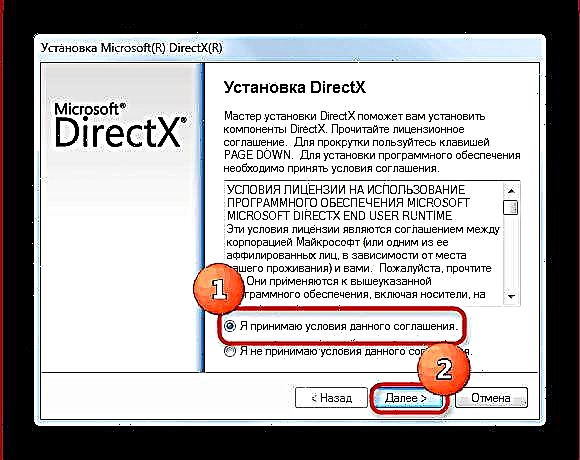
သက်ဆိုင်ရာအကွက်ကို check လုပ်ပြီးလိုင်စင်သဘောတူညီချက်ကိုလက်ခံပါ။ ထို့နောက် installation ကိုဆက်လက်လုပ်ဆောင်ပါ။ - နောက် window တစ်ခုကသင့်အား Bing panel ကို install လုပ်ရန်အချက်ပြလိမ့်မည်။ ဤကိစ္စတွင်သင်ကိုယ်တိုင်ဆုံးဖြတ်ပါ၊ ပြီးနောက်ကိုနှိပ်ပါ "နောက်တစ်ခု".
- သင်၏အင်တာနက်ဆက်သွယ်မှုအမြန်နှုန်းပေါ် မူတည်၍ တပ်ဆင်သည့်လုပ်ငန်းစဉ်သည်အချိန်ယူရမည်။ တပ်ဆင်မှုအဆင့်ပြီးဆုံးပါကကိုနှိပ်ပါ ပြီးပြီ.
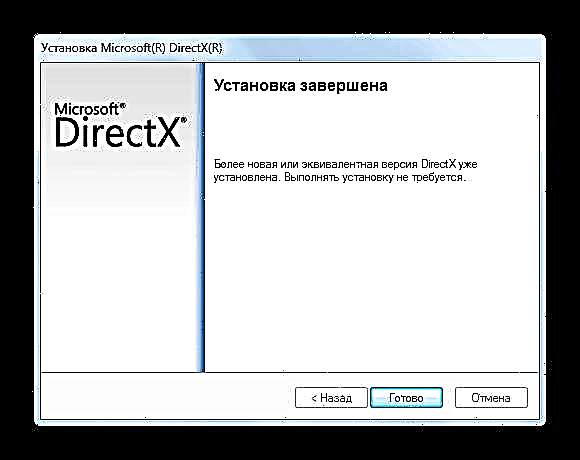
PC ကိုပြန်လည်စတင်ရန်အကြံပြုလိုသည်။

ဤနည်းလမ်းသည်သင့်အား d3dx9_35.dll နှင့်သက်ဆိုင်သည့်ချို့ယွင်းချက်သာမကသာမက DirectX အစိတ်အပိုင်းများနှင့်ဆက်စပ်သောအခြားကျရှုံးမှုများကိုလည်းကယ်တင်ရန်အာမခံထားသည်။
နည်းလမ်း ၃။ d3dx9_35.dll ကိုသွင်းပါ
System ဖိုလ်ဒါတွင်အလုပ်လုပ်ရန်လိုအပ်သောစာကြည့်တိုက်ကိုရှာမတွေ့သည့်အခါ ၀ င်းဒိုးသည်မှားယွင်းသောသတင်းစကားတစ်ခုပေးသည်။ ဒါကြောင့်သင်ဟာ Direct X ကို install လုပ်ပြီးသားဖြစ်သော်လည်း OS သည် d3dx9_35.dll နှင့်ပြသနာများဆက်ရှိနေပါကသင်သည်ဤစာကြည့်တိုက်ကိုသင့် hard drive ရှိနေရာလွတ်သို့ကူးယူပြီး၎င်းကို system directory သို့လွှဲပြောင်းသင့်သည်။
လမ်းညွှန်တည်နေရာသည်နည်းနည်းနက်ရှိုင်းမှုနှင့်ကွန်ပျူတာပေါ်တွင်တပ်ဆင်ထားသော ၀ င်းဒိုးဗားရှင်းပေါ်တွင်မူတည်သည်။ ထို့အပြင်ထပ်ဆောင်းလိုအပ်ချက်များရှိနိုင်သည်၊ ထို့ကြောင့် dynamic စာကြည့်တိုက်များမတပ်ဆင်မီသင့်လျော်သောအကြောင်းအရာကိုဖတ်ခြင်းကအကောင်းဆုံးဖြစ်သည်။
ရံဖန်ရံခါ install လုပ်ရုံနှင့်မလုံလောက်ပါ။ DLL ဖိုင်ကိုစည်းမျဉ်းများအရလွှဲပြောင်းပေးခဲ့ပြီးအမှားကိုဆက်လက်တွေ့ရှိနိုင်ပါသည်။ ဒီအခြေအနေမျိုးမှာ၊ system registry ထဲမှာ install လုပ်ထားတဲ့ DLL ကိုမှတ်ပုံတင်ဖို့သင့်ကိုအကြံပေးပါလိမ့်မယ်။ ဒီလုပ်ဆောင်ချက်က OS ကိုစာကြည့်တိုက်ကိုမှန်ကန်စွာအလုပ်လုပ်စေဖို့ခွင့်ပြုမှာပါ။
အမှားများစွာကိုရှောင်ရှားရန်သင့်အားလိုင်စင်ရဆော့ဖ်ဝဲကိုသာအသုံးပြုရန်ကျွန်ုပ်တို့အထူးအကြံပြုလိုပါသည်။